
Resolvi aproveitar um projeto que havia criado recentemente e adicionar, a esse projeto, efeitos sonoros da natureza.
01- Abri o Nature Studio.
02- Na janela que abriu (em Recent Projects) cliquei no meu projeto.
03- Abriu a animação abaixo.
04- Em Effects, selecionei Sound > Add
Abriu a janela abaixo.
Abriu a janela abaixo.
05- Cliquei na seta de Sound Filename.
06- Selecionei Big Water fall e marquei Background (para que o som de fundo fosse ouvido com continuidade)
OK!
06- Selecionei Big Water fall e marquei Background (para que o som de fundo fosse ouvido com continuidade)
OK!
07- Em Effects, editei, a janelinha voltou a abrir. Confirmei: OK.
Fui em Preview e percebi que estava tudo como eu queria.
Fui em Preview e percebi que estava tudo como eu queria.
08- Voltei a clicar em Add e, na janelinha que abriu, em Sound Filename selecionei Cricket (grilo).
OK.
Editei.
09- Mais uma vez cliquei em Add e selecionei Bird3 (pássaro).
Para que o pássaro não cantasse com continuidade selecionei: Random.
E ajustei o canto com uma pausa de 10 segundos. OK! Editei.
10- Em Preview percebi que estava tudo certo.
Para excluir um som basta selecionar e clicar em Delete.
OK.
Editei.
09- Mais uma vez cliquei em Add e selecionei Bird3 (pássaro).
Para que o pássaro não cantasse com continuidade selecionei: Random.
E ajustei o canto com uma pausa de 10 segundos. OK! Editei.
10- Em Preview percebi que estava tudo certo.
Para excluir um som basta selecionar e clicar em Delete.
11- Cliquei em Build Exe (Criar um executável).
12-Na janela que abriu cliquei em Filename (veja onde mostro com a mãozinha).
13- Mostrei para o Nature o caminho até a minha pastinha.
14- Marquei: Include Sound Effects.
15- Aumentei o volume do som.
Cliquei em Build (criar).
13- Mostrei para o Nature o caminho até a minha pastinha.
14- Marquei: Include Sound Effects.
15- Aumentei o volume do som.
Cliquei em Build (criar).
16- Em minha pastinha encontrei o botão exe que o Nature havia criado.
17- Dei duplo clique nele e a imagem com som abriu.
A imagem abaixo é um print.
17- Dei duplo clique nele e a imagem com som abriu.
A imagem abaixo é um print.
18- Envio, orientação de como enviar um arquivo "exe", no Tutorial 12 - Como enviar um arquivo executável.
19- Todos devem saber que os anti vírus veem os arquivos "exe" como vírus.
20- Impedem o envio e o recebimento desses arquivos (mesmo anexados e zipados).
Mas, não impedem links, que podem ser enviados pelo Google Drive e por outros sites de armazenamento.
21- Abaixo envio o link criado, para o meu executável, pelo Google Drive. Clique nele. Vai abrir uma janela.
Faça o Download.
19- Todos devem saber que os anti vírus veem os arquivos "exe" como vírus.
20- Impedem o envio e o recebimento desses arquivos (mesmo anexados e zipados).
Mas, não impedem links, que podem ser enviados pelo Google Drive e por outros sites de armazenamento.
21- Abaixo envio o link criado, para o meu executável, pelo Google Drive. Clique nele. Vai abrir uma janela.
Faça o Download.
22- Abrirá esta janelinha. Clique Salvar arquivo.
23- Clique na seta de Progresso dos downloads.
24- Abrirá a janela baixo. Selecione o primeiro download e clique em mostrar download.
24- Abrirá a janela baixo. Selecione o primeiro download e clique em mostrar download.
25- Nesta nova janela clique onde mostro com a mãozinha.
26- O anti vírus vai perguntar: Tem certeza?
Clique em abrir.
Clique em abrir.
27- Nova pergunta: Tem certeza?
Clique em Executar.
Clique em Executar.
28- O Arquivo vai abrir e, ao lado, você vai ver o anti vírus fazendo um escaneamento.
29- Logo virá a mensagem final.
30- Vá até a sua pastinha de downloads. O arquivo estará lá.
Tutorial criado por MCCorreia.










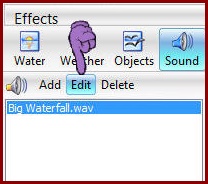
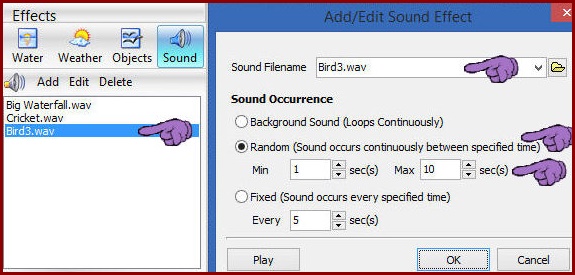

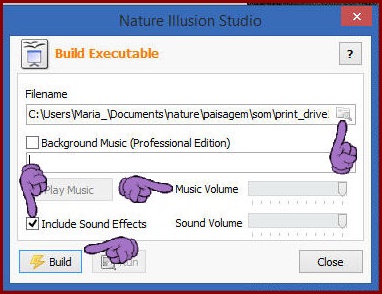












Nenhum comentário:
Postar um comentário
Para se inscrever nas listas clique nos títulos de cada grupo na página inicial. Comece com as aulas de PSP, depois continue com o PSP + AS, e se quiser siga com o Xara e a Formatação para criar belos e-mails.
Deixe aqui suas opiniões e seja sempre bem-vindo(a).